Windows 文件分析器可帮助您解码和分析特殊的操作系统文件
几周前,我们下载了一个名为Windows File Analyzer的(Windows File Analyzer)Windows免费软件,因为从我们的角度来看,至少可以这么说,它听起来相当有趣。我们试了一下,可以肯定地说它确实值得您花时间,所以让我们解释一下。据开发商介绍,
“This application decodes and analyzes some special files used by Windows OS. In these files is interesting information for forensic analysis. Every analysis results can be printed in a user-friendly form.”
我们喜欢这样一个事实,即完成取证分析,用户可以打印结果。好消息是,结果以用户友好的方式显示在打印机关注的地方。因此,当它出现在纸上时,一切看起来都很好。
Windows 文件分析器
分析后收集的数据非常有用,那么我们来谈谈如何使用Windows 文件分析器(Windows File Analyzer),好吗?它会帮助你——
- 分析缩略图数据库
- 分析预取
- 分析快捷方式
- 分析索引
- 分析回收站。
1]分析缩略图数据库
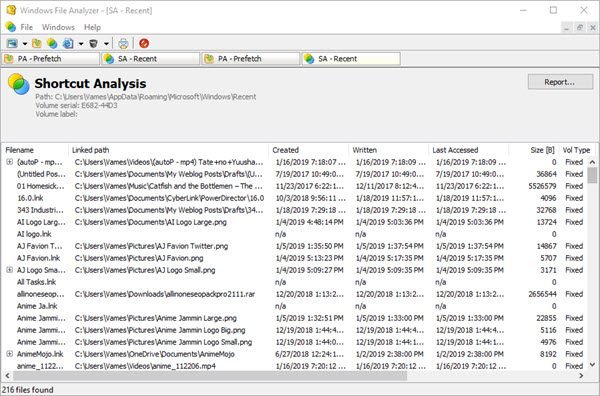
当涉及到收集缩略图数据库文件的数据时,用户只需单击文件(File),然后将鼠标光标悬停在分析缩略图数据库(Analyze Thumbnail Database)上。从那里,人们可以选择操作系统或支持的应用程序来获取所需的数据。
现在,您必须知道缩略图数据库的位置才能获得所需的信息。一旦整理好,一切都会出现在屏幕上。
2]分析预取
我们这里有一个功能,可以读取存储在Prefetch 文件夹中的所有文件。只需(Simply)单击File,然后选择Analyze Prefetch即可完成工作,一切顺利。它将在那里挖掘所有商店信息,供您观赏。
请记住(Bear),对于某些机器,预取是禁用的,因此您必须启用它才能从服务中获得任何东西。
3]分析快捷方式
选择此服务将打开一个窗口,其中包含一个名为“Recent Items ”的文件夹。选择它,然后点击 OK 按钮,然后从那里选择所选操作系统并点击 OK 按钮以获取所有甜美多汁的信息。
根据您计算机上快捷方式的数量,您将收到一长串信息。无法自动搜索它们,因此,您别无选择,只能滚动浏览并使用您的眼睛。
4]分析索引.DAT
对于那些可能不知道Index.DAT 文件中的内容的人来说,它通常存储来自 Internet Explorer cookie、临时文件或历史记录的数据。来自Microsoft Edge的数据也在这里,这很棒。
按照与上述相同的步骤,然后单击Analyze Index.DAT,然后单击Open。最后,按照我们提供的这些步骤找到Index.dat,然后将其添加到Windows File Analyzer以获得您需要的数据。
5]分析回收站

是的,回收站是我们删除的所有垃圾所在的位置。如果需要,这些垃圾文件可以恢复到它们以前的目的地,或者从系统中 100% 删除。
再次,按照上面的步骤,然后选择分析回收站(Analyze Recycle Bin),然后点击打开(Open)。找到回收站(Recycle Bin)文件并将其添加到应用程序中,因为这是数据使自己可用的唯一方法。
它是一个非常有用的工具,您可以通过官方网站下载(official website)Windows 文件分析器(Windows File Analyzer)。
Related posts
Split & Join Files采用Split Byte,Free File Splitter & Joiner software
Verify File Integrity免费File Integrity & Checksum Checkers
Tablacus Explorer:Tabbed File Manager带附加支持
7-ZIP review & download:打开Source File Archiver software
File Blender是Windows 10 PC的便携式免费File Converter software
Alt-Tab Terminator增强了默认Windows ALT-Tab functionality
编辑,Add,New Context Menu中的Remove在Windows 10
Optimize,压缩和减少PDF File size在Windows 10
只是另一个Batch File Renamer将轻松重命名多个文件
Mucommander是一个简单的File Explorer alternative,适用于Windows PC
与Windows PC使用Send Anywhere的任何人共享文件
Document Converter:Convert DOC,PDF,DOCX,RTF,TXT,HTML文件
File Deleter software删除Windows 10中的锁定文件和文件夹
免费Disk Space Analyzer software Windows 10
Windows 10中Best免费Bulk File Renamer software至Mass Rename文件
Altap Salamander为Windows PC自由2-面板File Manager
TC4Shell允许您在File Explorer中直接打开所有存档格式
擦除您的数据,因此没有人可以用OW Shredder恢复它
Instant File Opener:打开多个文件,文件夹,应用程序,URLs迅速
免费File Monitoring software用于Windows 10
